Outlook 2003、2007、2010、および2013バージョンでは、Outlook個人用ストレージ(PST)ファイルが破損または破損した場合、いくつかの問題が発生する可能性があります。 Outlook PSTファイルは、さまざまな理由(たとえば、互換性のないOutlookアドイン、ハードディスクの損傷、電源障害など)で破損する可能性があります。 発生すると、Outlookを起動できない、送受信エラーが発生する、応答しない、動作を停止する、フリーズする、ハングするなどの問題(エラー)が発生します。 このような種類のOutlookエラーでは、Microsoftが提供し、すべてのOfficeバージョンにインストールされている受信トレイ修復ツール(scanpst.exe)を使用してOutlookPSTファイルを修復する必要があります。
このチュートリアルでは、受信トレイ修復ツール(scanpst.exe)を使用して破損したOutlookPSTまたはOSTファイルを修復する方法を示します。
ScanPst.exeを使用して、破損したOutlook PST(個人用フォルダー)ファイルまたはOutlook OST(オフラインフォルダー)ファイルを修復する方法。
手順1:Outlookのバージョンに応じてScanpstツールを見つけます。
Scanpstツールの場所は、Outlookのバージョンごとに異なります。 scanpst.exeツールを見つけるには、OutlookのバージョンとWindowsのバージョン(32ビットまたは64ビット)に応じて次の場所に移動します。
- Office 365&Outlook 2016クリックして実行:C:\ Program Files \ Microsoft Office \ root \ office16 \
- Outlook 2016(32ビット)Windows(32ビット):C:\ Program Files \ Microsoft Office \ root \ Office16 \
- Outlook 2016(32ビット)Windows(64ビット):C:\ Program Files(x86)\ Microsoft Office \ root \ Office16 \
- Outlook 2016(64ビット)およびWindows(64ビット):C:\ Program Files \ Microsoft Office \ root \ Office16 \
- Outlook 2013(32ビット)およびWindows(32ビット): C:\ Program Files \ Microsoft Office \ Office15
- Outlook 2013(32ビット)およびWindows(64ビット): C:\ Program Files(x86)\ Microsoft Office \ Office15
- Outlook 2013(64ビット)およびWindows(64ビット): C:\ Program Files \ Microsoft Office \ Office15
- Outlook 2010(32ビット)およびWindows(32ビット): C:\ Program Files \ Microsoft Office \ Office14
- Outlook 2010(32ビット)およびWindows(64ビット): C:\ Program Files(x86)\ Microsoft Office \ Office14
- Outlook 2010(64ビット)およびWindows(64ビット): C:\ Program Files \ Microsoft Office \ Office14
- Outlook 2007およびWindows(32ビット): C:\ Program Files \ Microsoft Office \ Office12
- Outlook 2007およびWindows(64ビット): C:\ Program Files(x86)\ Microsoft Office \ Office12
- Outlook 2003およびWindows(32ビット): C:\ Program Files \ Common Files \ System \ Mapi \ 1033 \
- Outlook 2003およびWindows(64ビット): C:\ Program Files(x86)\ Common Files \ System \ Mapi \ 1033 \

手順2:隠しファイルビューを有効にします。
次の手順を実行する前に、隠しファイルビューを有効にする必要があります。 これを行うには、次のURLにアクセスしてください。
- 始める > コントロールパネル > フォルダオプション.
- クリック 意見 タブ。
- クリック(チェック) 隠しファイル、フォルダ、およびドライブを表示する オプション
- 押す わかった。
- Windows7で隠しファイルの表示を有効にする方法
- Windows8で隠しファイルの表示を有効にする方法
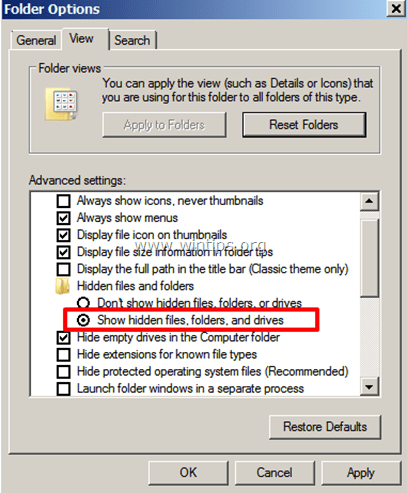
ステップ3。 OutlookPSTまたはOutlookOSTファイルを見つけます。
次に、Outlookデータファイルがディスクのどこに保存されているかを確認します。 Outlookデータは、Outlookクライアントのセットアップ中にOutlookとWindowsのバージョンに応じてディスク上のさまざまな場所に保存されます。
– Outlook 2003, 2007 & 2013 個人用フォルダー(PST)およびOutlookオフラインフォルダー(OST)ファイルは、デフォルトで次の場所に保存されます。
Windows XP:
- C:\ Documents and Settings \%Username%\ Local Settings \ Application Data \ Microsoft \ Outlook \
Windows 10、8、Windows 7、またはWindows Vista:
- C:\ Users \%Username%\ AppData \ Local \ Microsoft \ Outlook \
– Outlook 2010、2013、およびOutlook 2016 個人用フォルダー(PST)およびOutlookオフラインフォルダー(OST)ファイルは、デフォルトで次の場所に保存されます。
- C:\ Users \%Username%\ Documents \ Outlook Files \
Outlookデータファイルを手動で検索するには:
–使用する場合 Outlook 2016、2013 また Outlook 2010:
- で ファイル メニュー:に移動 情報 > アカウント設定.
- の アカウント設定 ウィンドウ、を選択します データファイル タブをクリックしてクリックします 開いているファイルの場所.
–使用する場合 Outlook 2007 また Outlook 2003:
- で ツール メニュー:クリック オプション。
- を選択 メール設定 タブ。
- クリック データファイル> 開いているファイルの場所.

ステップ4。 受信トレイ修復ツールを実行して、Outlookデータファイル(PSTおよびOST)をスキャンして修復します。
1. Outlookアプリケーションを閉じます。
2. (手順1で説明したように)保存されている場所からscanpst.exeアプリケーションを実行します。
3. [参照]をクリックします。
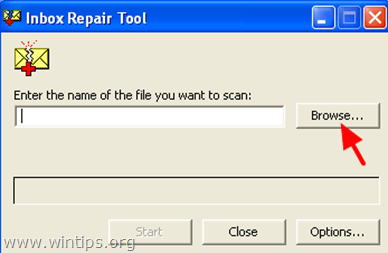
4. 見つけて(ステップ3を参照)、選択して 開いた 修復するOutlookデータファイル(例:「Outlook.pst」 データファイル)。
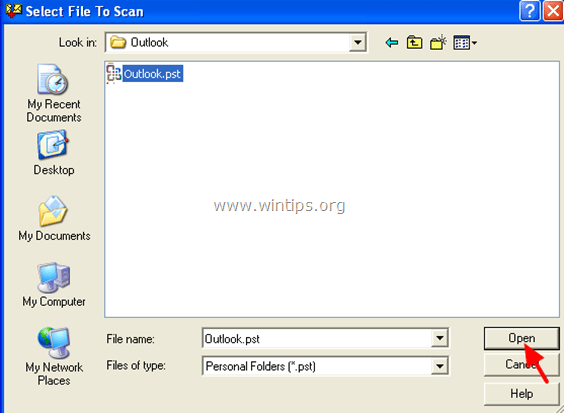
5. 開始を押して修復を開始します。
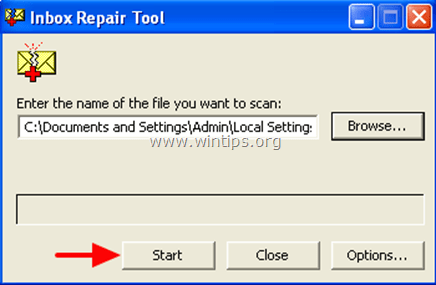
6. 出て "修復する前にスキャンしたファイルのバックアップを作成してください「オプションをチェックしてクリック 修理.
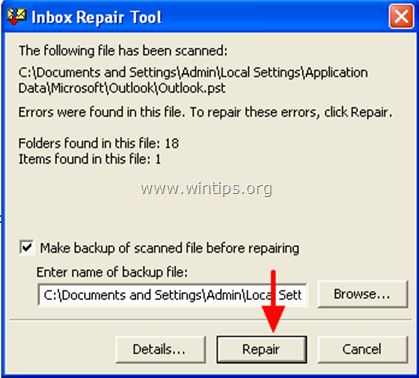
7, 修理が完了したら、を押します わかった 情報メッセージを閉じてOutlookを開きます。
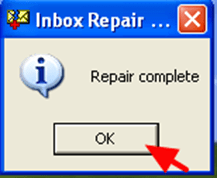
完了です!
有益な記事。 ScanPST.exeは、OutlookPSTファイルの破損を常に修正できるとは限りません。 受信トレイの修復ツールは、高度に破損したPSTファイルの修復に失敗します。 代わりに、サードパーティのツールを使用することをお勧めします。 私はSysToolsOutlook PST修復ツールを提案して、破損したOutlookPSTファイルを効率的に回復および修復することをお勧めします。